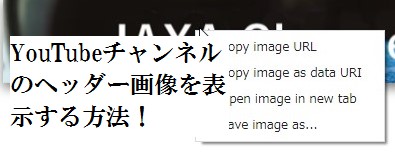YouTubeのチャンネルのページなどで、ヘッダー画像(チャンネルアートとも)やアイコン画像を表示したり保存したりしたいということがあると思います。ここでは、そのやり方を解説します。ツールなどはいらずにすぐできます!
「画像を保存」だとできない
ヘッダー画像やアイコン画像を表示したいときに、右クリックから開くのは誰もが思い付く手順だと思います。しかし、チャンネルページ上で右クリックをしても、メニューが表示されません。
ですので、好みのヘッダー画像やアイコン画像を保存して壁紙などにしたいという場合でも、右クリックではできません。
そんなときに以下の方法が使えます!なお、アイコン画像は右クリックが使えますが、以下の方法でも簡単に表示できます。
ヘッダー画像・アイコン画像を取得する方法!
最初に、お気に入りのチャンネルページの「概要」のページを開いておきます。
検証を開く
まず、ページの適当な場所で右クリックから検証を選ぶか、F12キーで検証画面を開きます。
Sourceタブを開く
次に、上の方のタブのうちから、sourceタブを開きます。ここには、ヘッダー画像などの情報がまとめられています。

yt3からヘッダー画像・アイコン画像を取得!
ソースタブの左にあるフォルダのなかから、yt3で始まるフォルダを探します。これは、したの方にあります。
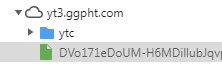
それを開くと、二種類の画像が見つかると思います。最初にあるのがヘッダー画像で、そのしたがアイコン画像です。
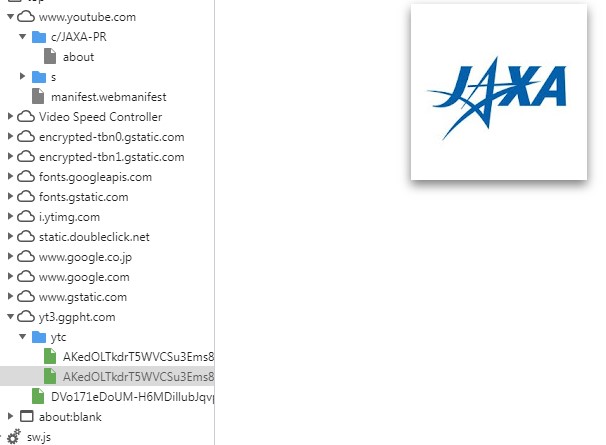
右クリックで開くことも可能に
右クリックをすると、英語ですが新しいタブで画像を開くというメニュー「Open image in new tab」が出てくるので、ここから画像のみを表示もできます。また、保存も可能です。
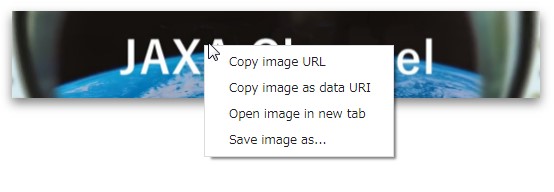
注意点
・たまにソースタブを開いても画像が表示されていない、違う画像が出てくることがありますが、このときはソースタブを開いた上でページの再読み込みをすると治ります。